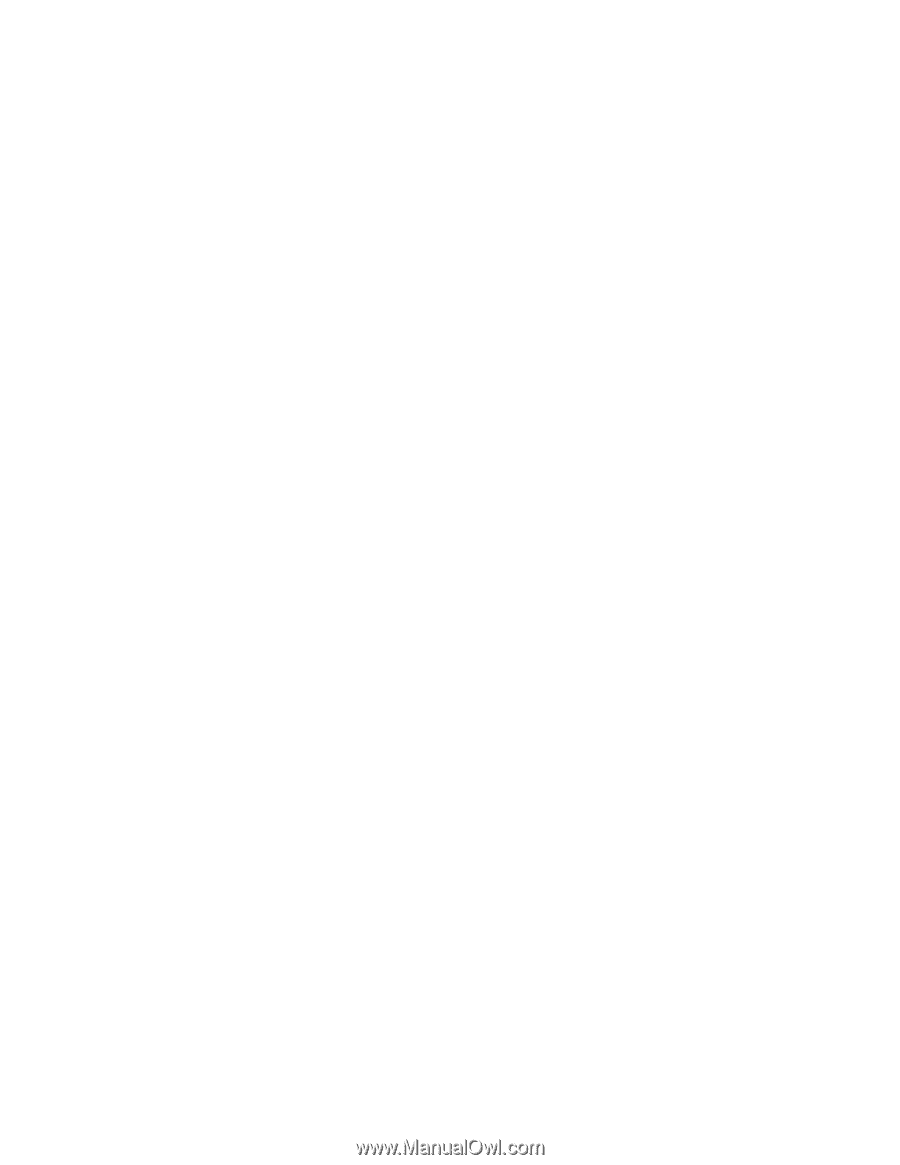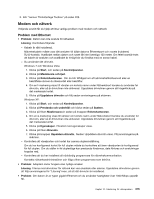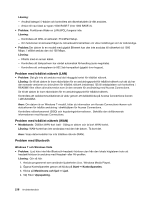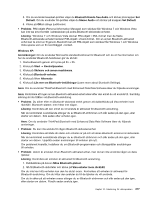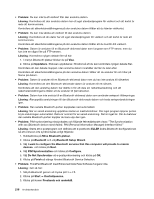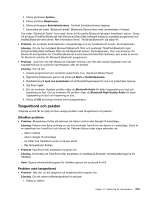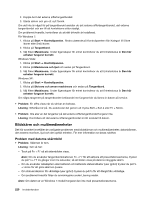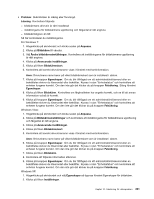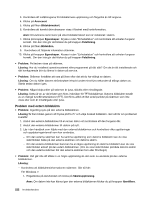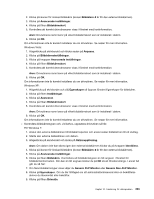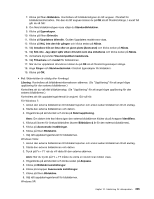Lenovo ThinkPad X220 (Swedish) User Guide - Page 238
Bildskärm och multimedieenheter, Problem med datorns skärmbild
 |
View all Lenovo ThinkPad X220 manuals
Add to My Manuals
Save this manual to your list of manuals |
Page 238 highlights
2. Koppla bort det externa siffertangentbordet. 3. Starta datorn och gör ett nytt försök. Om det inte är något fel på tangentbordet ansluter du det externa siffertangentbordet, det externa tangentbordet och ser till att kontakterna sitter stadigt. Om problemet kvarstår, kontrollerar du att rätt drivrutin är installerad. För Windows 7: 1. Klicka på Start ➙ Kontrollpanelen. Ändra utseende på Kontrollpanelen från Kategori till Store ikoner eller Små ikoner. 2. Klicka på Tangentbord. 3. Välj fliken Maskinvara. Under Egenskaper för enhet kontrollerar du att Enhetsstatus är Den här enheten fungerar korrekt. Windows Vista: 1. Klicka på Start ➙ Kontrollpanelen. 2. Klicka på Maskinvara och ljud och sedan på Tangentbord. 3. Välj fliken Maskinvara. Under Egenskaper för enhet kontrollerar du att Enhetsstatus är Den här enheten fungerar korrekt. Windows XP: 1. Klicka på Start ➙ Kontrollpanelen. 2. Klicka på Skrivare och annan maskinvara och sedan på Tangentbord. 3. Välj fliken Maskinvara. Under Egenskaper för enhet kontrollerar du att Enhetsstatus är Den här enheten fungerar korrekt. Om några tangenter på tangentbordet fortfarande inte fungerar bör du lämna in datorn på service. • Problem: En siffra visas när du skriver en bokstav. Lösning: Sifferlåset är på. Du avaktiverar det genom att trycka Skift + ScrLk eller Fn + NmLk. • Problem: Alla eller en del tangenter på det externa siffertangentbordet fungerar inte. Lösning: Kontrollera att det externa siffertangentbordet är rätt anslutet till datorn. Bildskärm och multimedieenheter Det här avsnittet innehåller de vanligaste problemen med bildskärmar och multimediaenheter; datorskärmen, den externa monitorn, ljud och den optisk enheten. För mer information se dessa rubriker. Problem med datorns skärmbild • Problem: Skärmen är tom. Lösning: Gör så här: - Tryck på Fn + F7 så att skärmbilden visas. Anm: Om du använder tangentkombinationen Fn + F7 för att aktivera ett presentationsschema, trycker du på Fn + F7 tre gånger inom tre sekunder, så att bilden visas på datorns inbyggda skärm. - Om du använder nätadaptern eller batteriet och batteriets statusindikator lyser (grönt) trycker du på Fn + Home för att göra skärmen ljusare. - Om statusindikatorn för vänteläge lyser (grönt) trycker du på Fn för att återgå från vänteläge. - Om problemet kvarstår följer du anvisningarna under Lösning nedan. Anm: Om datorn är en Windows 7-modell fungerar den inte med presentationsschema. 220 Användarhandbok